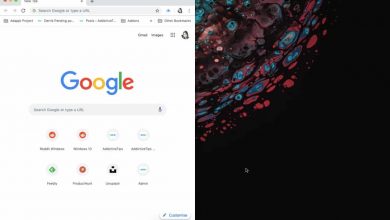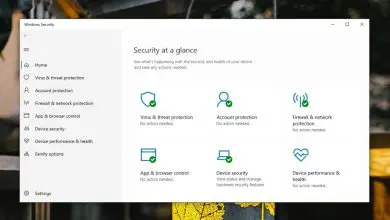Comment recadrer des images par lots dans Windows 10
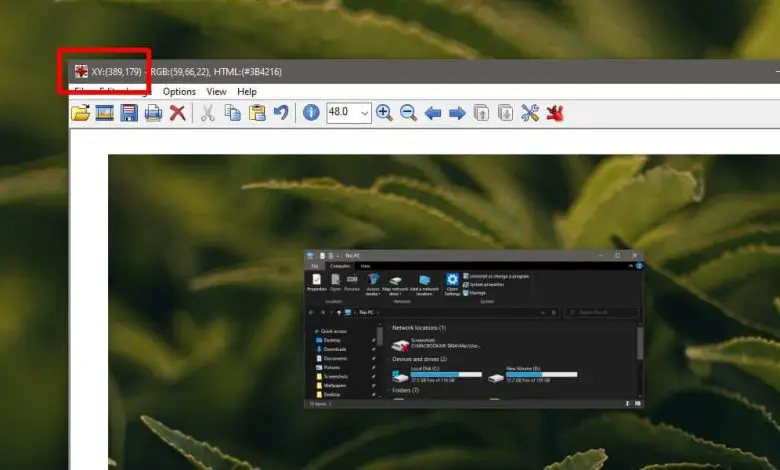
Recadrer une image est une action qui n’est pas facile à automatiser. En effet, aucun algorithme ne peut analyser et comprendre exactement ce qui doit être conservé dans une image, puis appliquer les critères à plusieurs images. Vous avez besoin d’un œil humain pour faire le travail, mais si l’objet que vous souhaitez conserver dans une image se trouve à peu près au même endroit sur plusieurs images, vous pouvez automatiser le processus de recadrage. C’est ainsi que vous pouvez recadrer des images par lots.
Images de récolte par lots
Pour recadrer des images par lots, vous commencez par des images contenant l’objet que vous souhaitez conserver au même endroit. Si vous pensez que vous êtes à peu près au même endroit, cela suffira. Nous utiliserons IrfanView pour cela. Ouvrez l’une des images que vous souhaitez recadrer dans IrfanView et cliquez sur le coin supérieur gauche à partir de l’endroit où vous souhaitez commencer à recadrer l’image. Ne faites pas glisser et ne créez pas un rectangle à découper. Au lieu de cela, regardez la barre de titre et vous verrez XY suivi de deux valeurs. Écrivez-les.
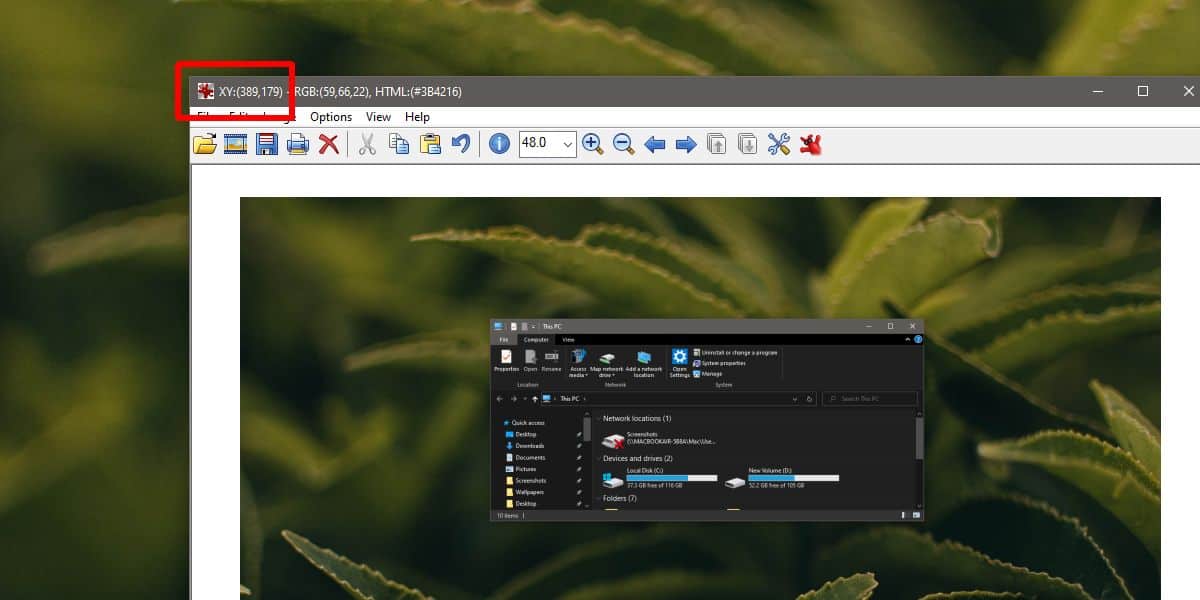
> Ouvrir> Dans la fenêtre qui s’ouvre, sélectionnez les images que vous souhaitez recadrer et cliquez sur Ajouter. Ensuite, cliquez sur le bouton Avancé dans la section «Paramètres de conversion par lots». Cela ouvrira une nouvelle fenêtre. Activez l’option «Recadrer». Dans la zone X-pos, entrez la première valeur que vous avez précédemment notée dans la barre de titre. Dans la zone Y-pos, entrez la deuxième valeur.
Ensuite, entrez la hauteur et la largeur de l’image que vous souhaitez conserver. Tout ce qui est à l’extérieur sera coupé. Cliquez sur OK puis sur «Démarrer le lot». Par défaut, l’application enregistre les images dans un dossier TEMP sur votre lecteur Windows, mais vous pouvez modifier cet emplacement à partir de la fenêtre Conversion par lots si vous le souhaitez. Les images sont enregistrées en tant que copies, donc si le recadrage coupe une partie importante d’une image, vous aurez toujours l’original.
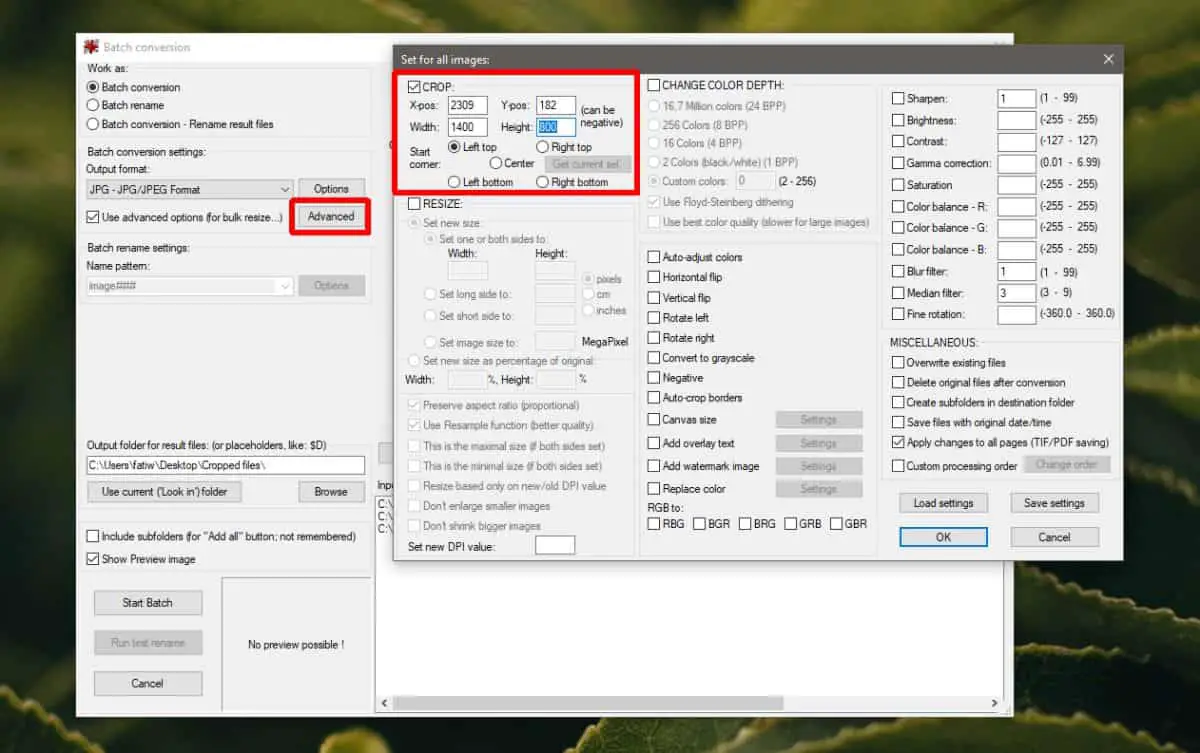
> Oui> Savoir que vous pouvez utiliser cette fonction vous permet de changer la façon dont vous prenez des captures d’écran. Définissez-les pour qu’ils soient plus faciles à recadrer par lots avec IrfanView, c’est-à-dire essayez de centrer l’objet sur votre écran et de les placer à peu près au même endroit dans toutes vos captures d’écran. Cela peut prendre un peu de temps pour s’y habituer, mais il existe des outils qui peuvent vous aider à organiser les éléments à l’écran pour soulager la douleur.